Kā novērst kameras avārijas kļūdu Samsung Galaxy tālruņos
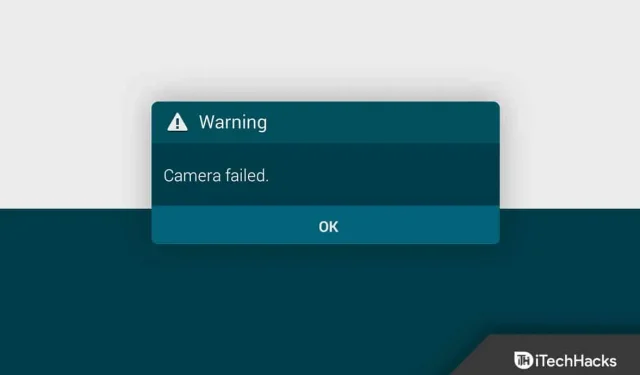
Vai savā Samsung Galaxy tālrunī tiek parādīts kameras avārijas brīdinājums? Šī ir diezgan izplatīta problēma, ar kuru saskaras daudzi lietotāji ar savām Samsung Galaxy ierīcēm. Ja jūs saskaraties ar līdzīgām problēmām un vēlaties tās novērst, šis raksts jums palīdzēs.
Samsung kameras kļūdas kļūda — labot darbu
Šajā rakstā mēs apspriedīsim, kā novērst kameras kļūdu Samsung Galaxy tālruņos.
Restartējiet kameras lietotni
Pirmā lieta, kas, iespējams, jādara, ja savā Samsung Galaxy tālrunī rodas kameras avārijas kļūda, ir restartēt lietotni Kamera. Tālrunī atveriet sadaļu Jaunākās lietotnes un aizveriet lietotni Kamera. Tagad vēlreiz atveriet kameras lietotni, un jums vairs nevajadzētu saskarties ar problēmu.
Restartējiet savu Samsung tālruni
Problēma var rasties arī īslaicīgu tālruņa kļūmju vai kļūdu dēļ. Vislabāk ir mēģināt restartēt tālruni, lai novērstu problēmu. Mēģiniet restartēt tālruni un atkārtoti atvērt kameras lietotni savā ierīcē. Tam, iespējams, problēma ir jāatrisina, un, ja problēma joprojām pastāv, pārejiet pie nākamās problēmu novēršanas darbības šajā rakstā.
Notīriet kameras lietotnes kešatmiņu
Vēl viena problēmu novēršanas darbība, kas jums jāveic, ir kameras lietotnes kešatmiņas notīrīšana. Problēmas iemesls var būt arī uzkrātie kešatmiņā saglabātie dati. Lai atrisinātu šo problēmu, mēģiniet notīrīt kameras lietotnes kešatmiņu. Lai notīrītu kameras lietotnes kešatmiņu, veiciet šīs darbības:
- Programmu atvilktnē nospiediet un turiet lietotni Kamera .
- Tagad noklikšķiniet uz lietotnes informācijas ikonas (i).
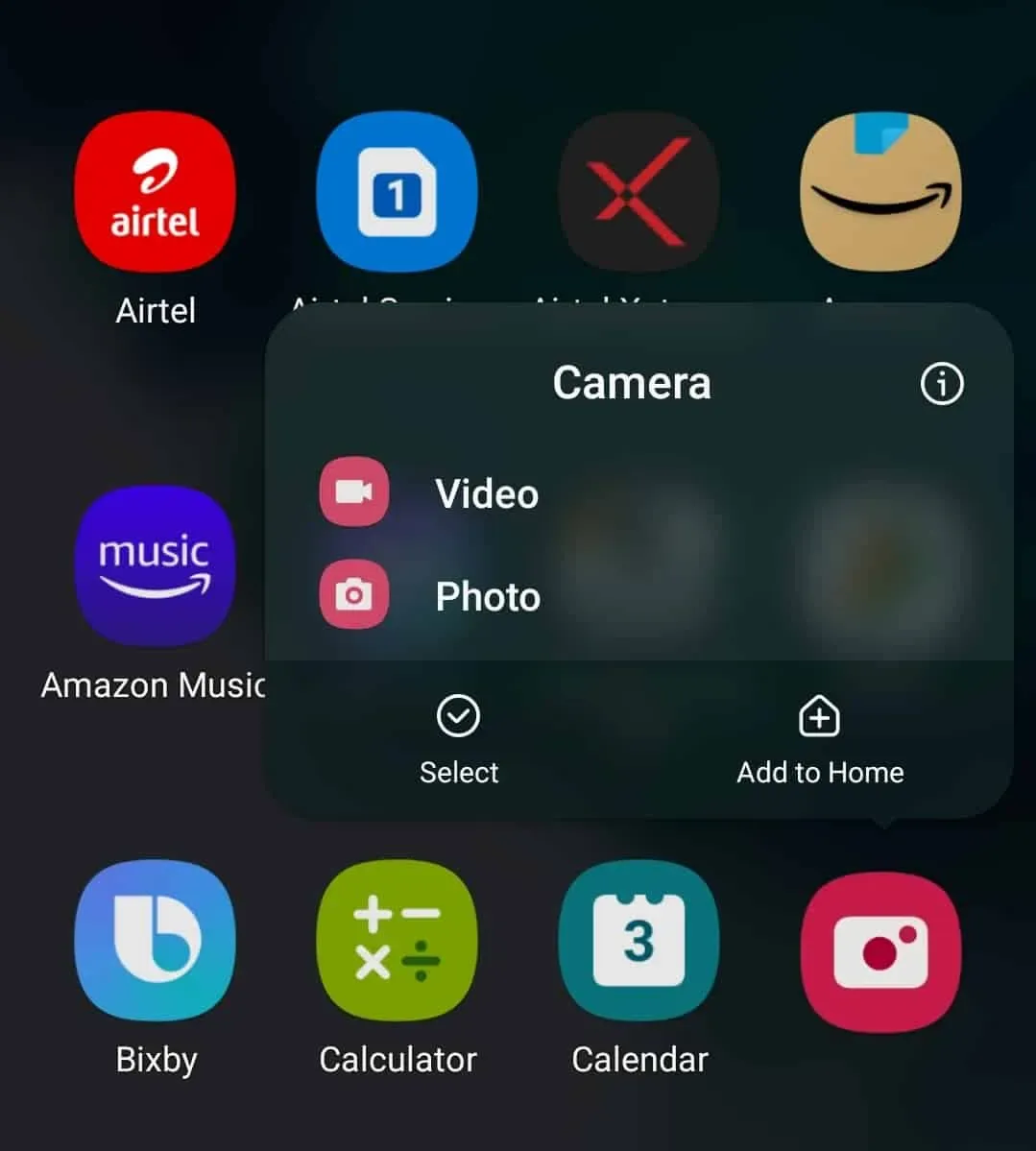
- Pēc tam noklikšķiniet uz opcijas “ Uzglabāšana”.
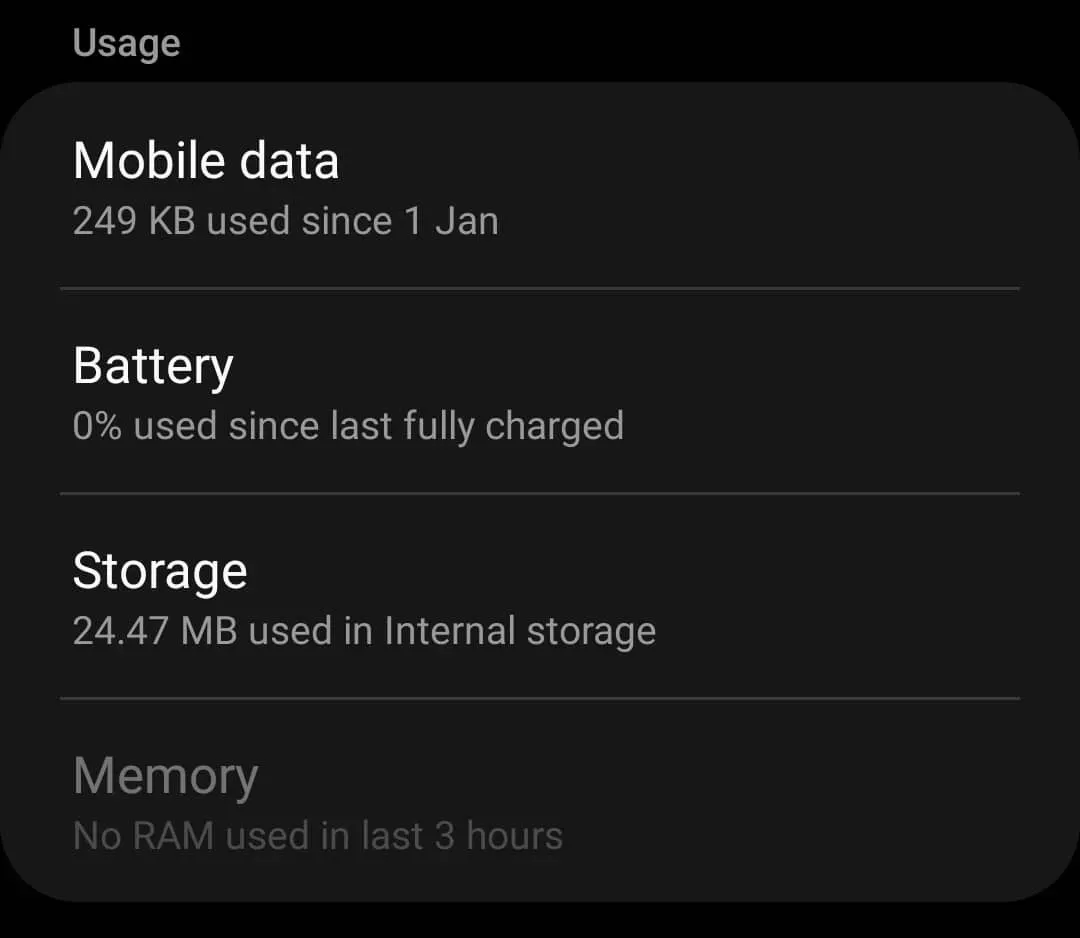
- Šeit jūs redzēsit iespēju notīrīt kešatmiņu. Noklikšķiniet uz “ Notīrīt kešatmiņu ”, lai notīrītu kameras lietotnes kešatmiņu.
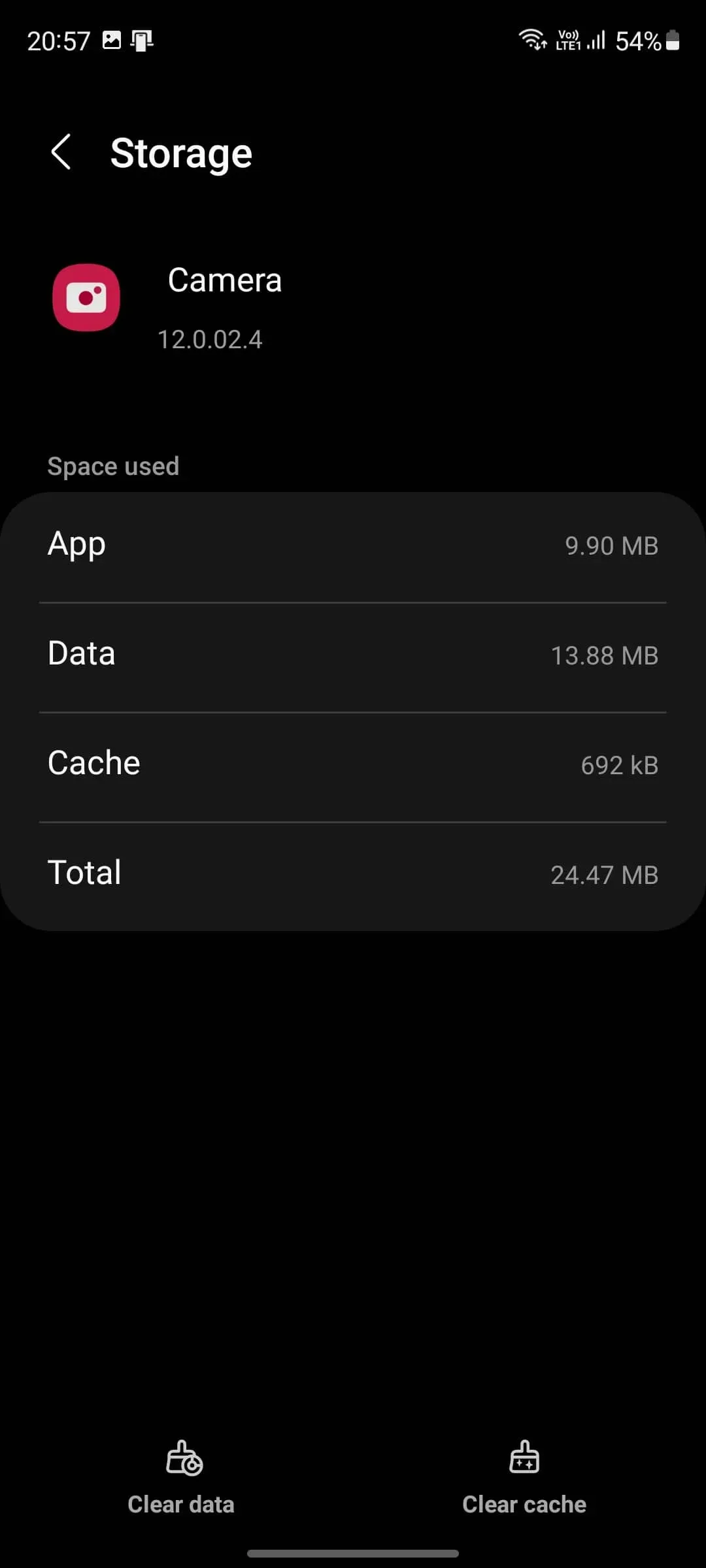
Kad esat iztīrījis kešatmiņu, varat mēģināt vēlreiz atvērt kameras lietotni savā Galaxy tālrunī un pārbaudīt, vai rodas kameras avārijas kļūda.
Ja lietotnes Kamera kešatmiņas notīrīšana nepalīdzēja, varat mēģināt notīrīt lietotnes Galerija kešatmiņu. Varat veikt iepriekš norādītās darbības, lai notīrītu lietotnes Galerija kešatmiņu. Atcerieties, ka kameras lietotnes vietā ir jānospiež un turiet lietotni Galerija.
Atiestatiet ierīci
Ja joprojām saskaraties ar problēmu, pēdējais risinājums būtu ierīces atiestatīšana. Ierīces atiestatīšana izdzēsīs visus datus un atiestatīs to uz rūpnīcas noklusējuma iestatījumiem, tāpēc pirms šīs darbības turpināšanas noteikti izveidojiet dublējumu.
- Savā Samsung Galaxy viedtālrunī atveriet lietotni Iestatījumi .
- Pārejiet uz sadaļu Vispārīgā pārvaldība lietotnē Iestatījumi.
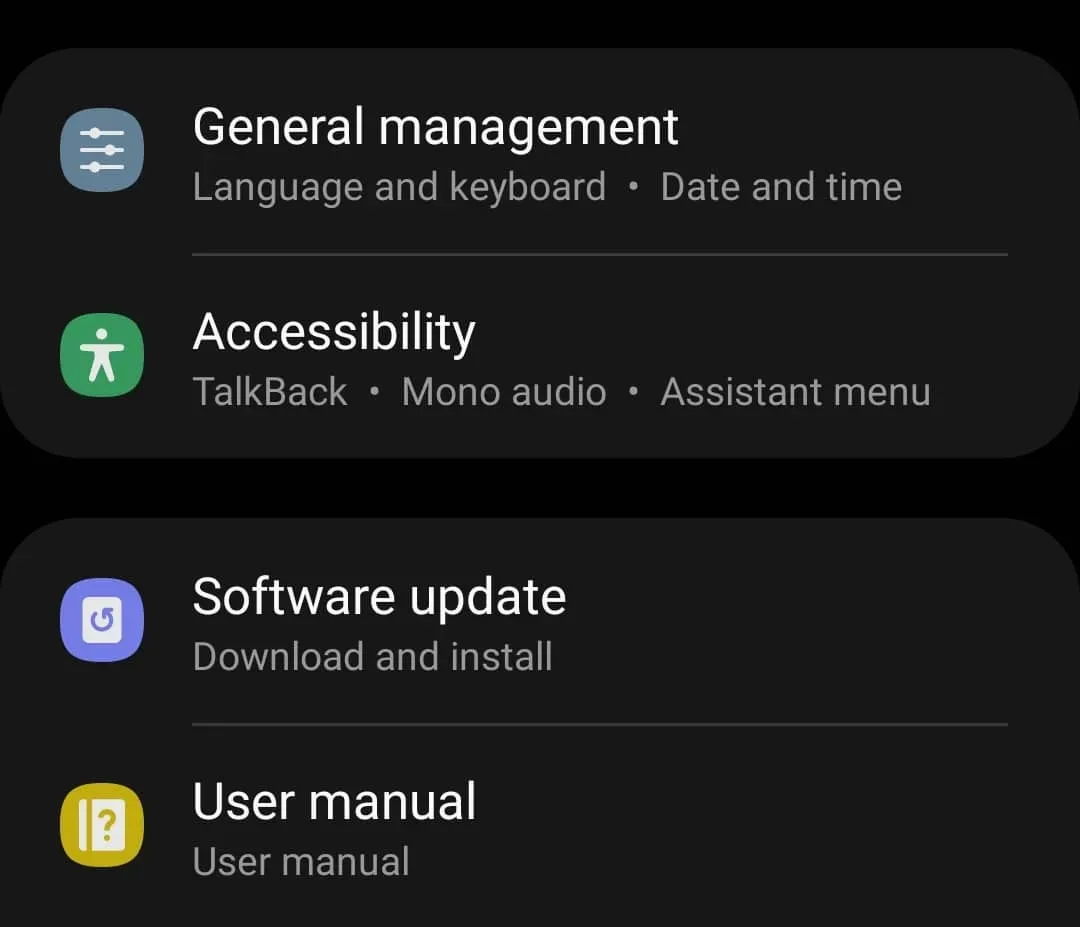
- Šeit pieskarieties opcijai “ Atiestatīt ” un pēc tam “ Atiestatīt visus iestatījumus”. Kad tiek prasīts apstiprināt ierīces atiestatīšanu, apstipriniet to.
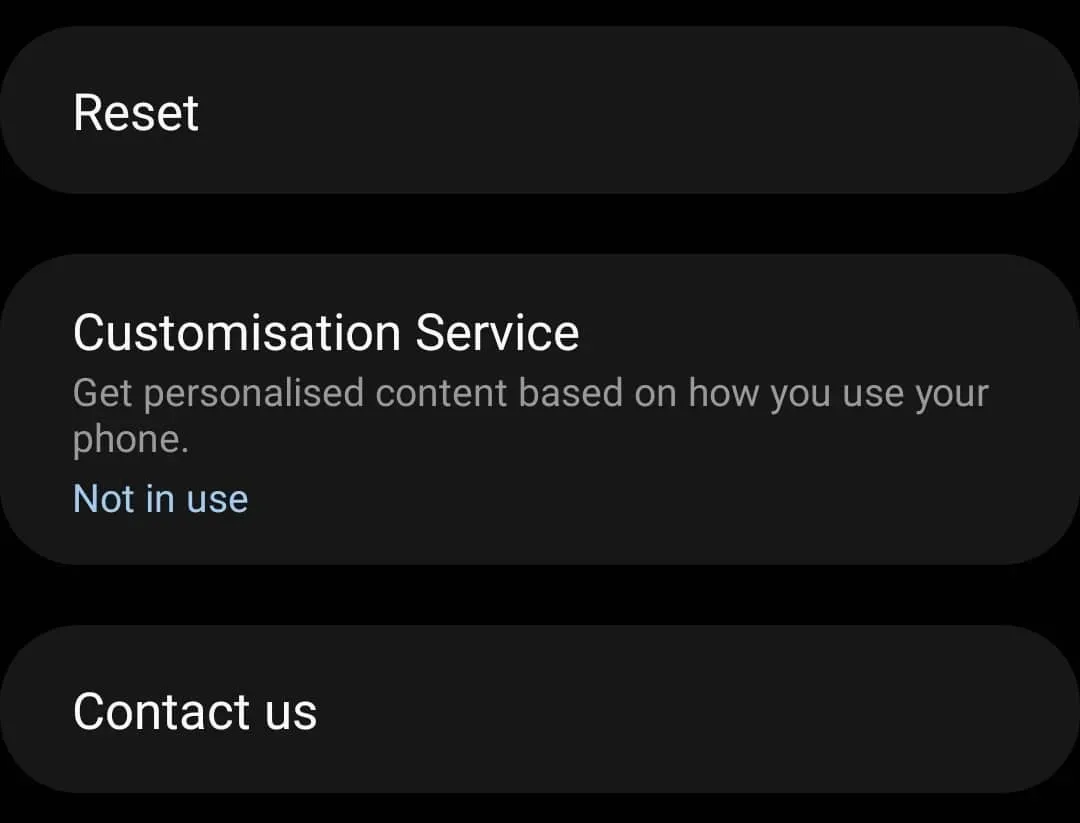
- Ierīces atiestatīšana var aizņemt kādu laiku. Pēc tam ierīce būs jāiestata vēlreiz. Kad esat iestatījis, mēģiniet atvērt kameras lietotni un pārbaudiet, vai jūs saskaraties ar šo problēmu.
Sazinieties ar Samsung atbalsta dienestu
Visticamāk, iepriekš veiktajām darbībām problēma tiks novērsta jūsu vietā, taču, ja joprojām ar to saskaraties, mēģiniet sazināties ar Samsung atbalsta dienestu. Izskaidrojiet savu problēmu Samsung atbalsta dienestam, un viņiem vajadzētu palīdzēt atrisināt radušos problēmu.
Nobeiguma vārdi
Tālāk ir norādīts, kā Samsung Galaxy tālruņos varat novērst kameras avārijas kļūdu. Kameras avārijas kļūda ir izplatīta kļūda, par kuru ziņo daudzi lietotāji, un, ja arī jūs ar to saskaraties, šis raksts palīdzēs to novērst. Veicot iepriekš norādītās darbības, jums vajadzētu spēt atrisināt radušos problēmu.



Atbildēt